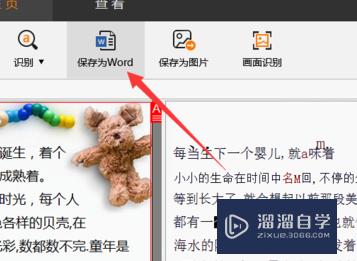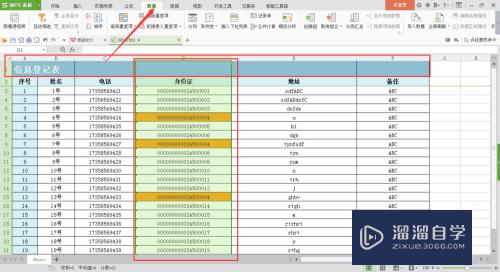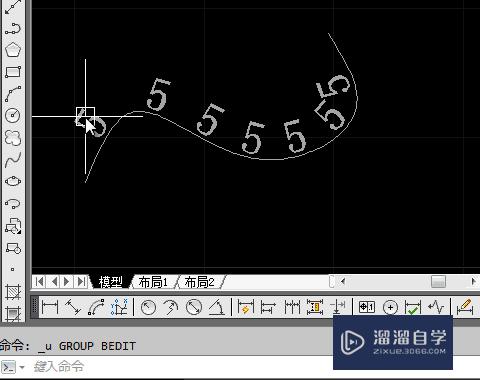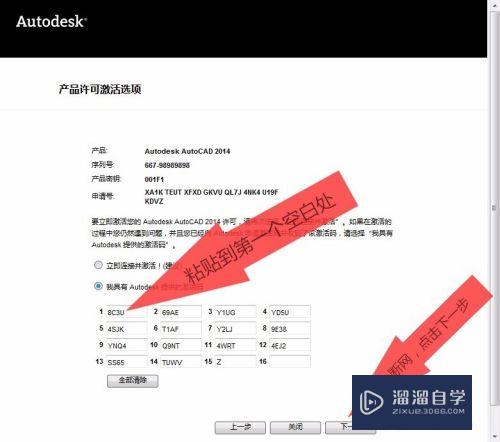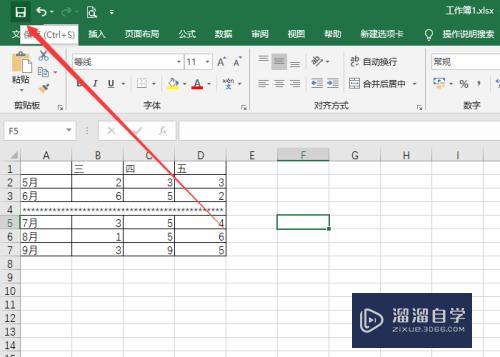C4D粒子发射器怎么制作泡沫(c4d粒子发射器做小球)优质
C4D软件主要用于三维设计和动画。并且软件易学。易上手。拥有电影级别的视觉表达功能。有一些场景我们需要制作一些泡沫或者气球来装饰。那么C4D粒子发射器怎么制作泡沫?小渲这就操作给大家看看。
工具/软件
硬件型号:戴尔DELL灵越14Pro
系统版本:Windows7
所需软件:C4DR20
方法/步骤
第1步
新建【球体】对象。对象面板中【半径】改成10cm。【类型】为二十面体

第2步
新建【模拟】-【粒子】-【发射器】。并把球体作为发射器的子集

第3步
粒子发射器的【粒子】面板。勾选【显示对象】和【渲染实例】
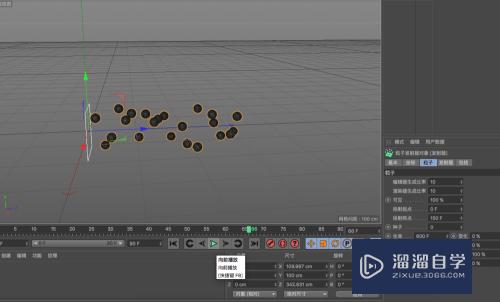
第4步
【发射器】面板中。修改【水平角度】为360。【垂直角度】180。【粒子】面板中修改
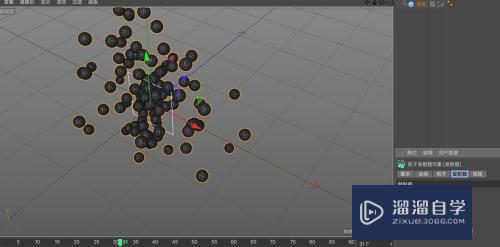
第5步
新建【标签】-【模拟标签】-【刚体】

第6步
新建【克隆】。球体作为其子级。把上一步的标签【碰撞】面板中的【独立元素】改成【顶层】

第7步
新建【运动图形】-【效果器】-【随机】。在【参数】面板中。取消勾选【位置】。勾选【缩放】。把缩放改成0.5
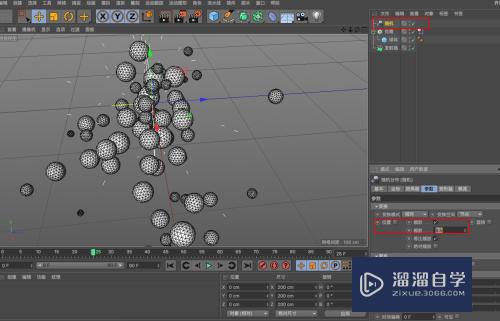
第8步
【cmd+D】。打开【工程】。在【动力学】面板中。把【重力】改成1cm
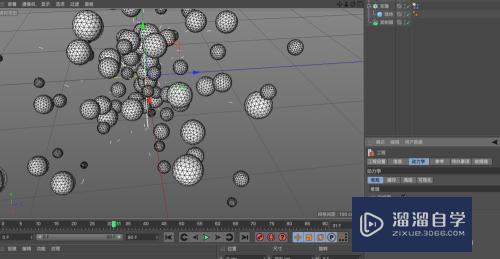
第9步
发射器对象的【粒子】面板中。速度改成5cm

第10步
选择力学体标签。在【力】面板中。把【跟随位移】改成1

第11步
选择发射器。在【发射器】面板中。把【水平尺寸】和【垂直尺寸】改成1cm
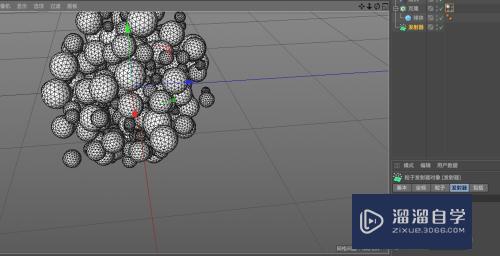
第12步
播放动画帧。在合适的帧暂停。这里用了网上下载的已配置好的材质球。
粒子发射器的动画效果在另外一篇经验发布
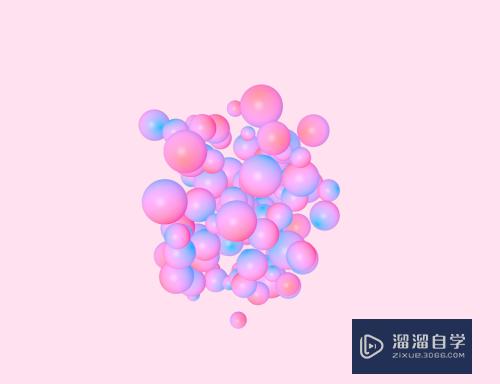
以上关于“C4D粒子发射器怎么制作泡沫(c4d粒子发射器做小球)”的内容小渲今天就介绍到这里。希望这篇文章能够帮助到小伙伴们解决问题。如果觉得教程不详细的话。可以在本站搜索相关的教程学习哦!
更多精选教程文章推荐
以上是由资深渲染大师 小渲 整理编辑的,如果觉得对你有帮助,可以收藏或分享给身边的人
本文标题:C4D粒子发射器怎么制作泡沫(c4d粒子发射器做小球)
本文地址:http://www.hszkedu.com/62019.html ,转载请注明来源:云渲染教程网
友情提示:本站内容均为网友发布,并不代表本站立场,如果本站的信息无意侵犯了您的版权,请联系我们及时处理,分享目的仅供大家学习与参考,不代表云渲染农场的立场!
本文地址:http://www.hszkedu.com/62019.html ,转载请注明来源:云渲染教程网
友情提示:本站内容均为网友发布,并不代表本站立场,如果本站的信息无意侵犯了您的版权,请联系我们及时处理,分享目的仅供大家学习与参考,不代表云渲染农场的立场!